5 formas de reparar la papelera de reciclaje de Windows cuando no muestra archivos eliminados
Cuando elimina archivos en Windows, no desaparecen inmediatamente del disco duro, sino que van a la Papelera de reciclaje. Esta es una función conveniente que le permite recuperar fácilmente los archivos que ha eliminado accidentalmente. Sin embargo, a veces puede encontrar que los archivos que elimina no terminan en la Papelera de reciclaje.
Esto puede resultar estresante, pero le mostraremos cómo puede resolver este problema. Primero le mostraremos los errores comunes que debe evitar y le mostraremos cómo puede arreglar y configurar su Papelera de reciclaje.
Errores comunes que eliminan sus archivos de forma permanente
De forma predeterminada, su sistema operativo Windows está configurado para enviar todos los archivos eliminados a la Papelera de reciclaje. Si sus archivos eliminados no van directamente a la Papelera de reciclaje, es probable que los haya borrado sin dejarlos ir primero a la papelera. Hay varias causas para este problema, e incluyen:
- Manteniendo presionada la tecla Shift al eliminar archivos.
- Eliminar archivos en una unidad flash USB.
- Eliminar archivos con el símbolo del sistema.
Cualquiera de estos eliminará permanentemente sus archivos, por lo que debe evitarlos. Eliminar archivos de una unidad flash USB es un problema común que puede notar en esta lista. Si hace esto con frecuencia, asegúrese de hacer copias de sus archivos en una carpeta del disco duro, a menos que sepa que ya no necesitará esos archivos.
Si está seguro de que los errores comunes anteriores no son las razones de su problema, puede solucionarlo utilizando las soluciones de este artículo.
Repare y configure su papelera de reciclaje
Es posible que sus archivos eliminados no estén en su Papelera de reciclaje si está dañado o si hay cambios en su configuración. Estos son los pasos que puede seguir para asegurarse de que su Papelera de reciclaje realice su función según sea necesario:
1. Configure correctamente la Papelera de reciclaje
Cuando sus archivos eliminados no van directamente a la Papelera de reciclaje, primero debe asegurarse de que la configuración de la Papelera de reciclaje esté configurada correctamente. Debe comprobar que la opción "No mover archivos a la Papelera de reciclaje" no esté seleccionada.
- En su escritorio, haga clic con el botón derecho en el icono de la Papelera de reciclaje y luego haga clic en Propiedades .
- Cuando aparezca el cuadro de diálogo Papelera de reciclaje, asegúrese de que el botón de opción en Configuración para la ubicación seleccionada esté en Tamaño personalizado y no en No mover archivos a la Papelera de reciclaje .
- Confirme esta acción haciendo clic en Aplicar . Haga clic en Aceptar para cerrar la ventana.
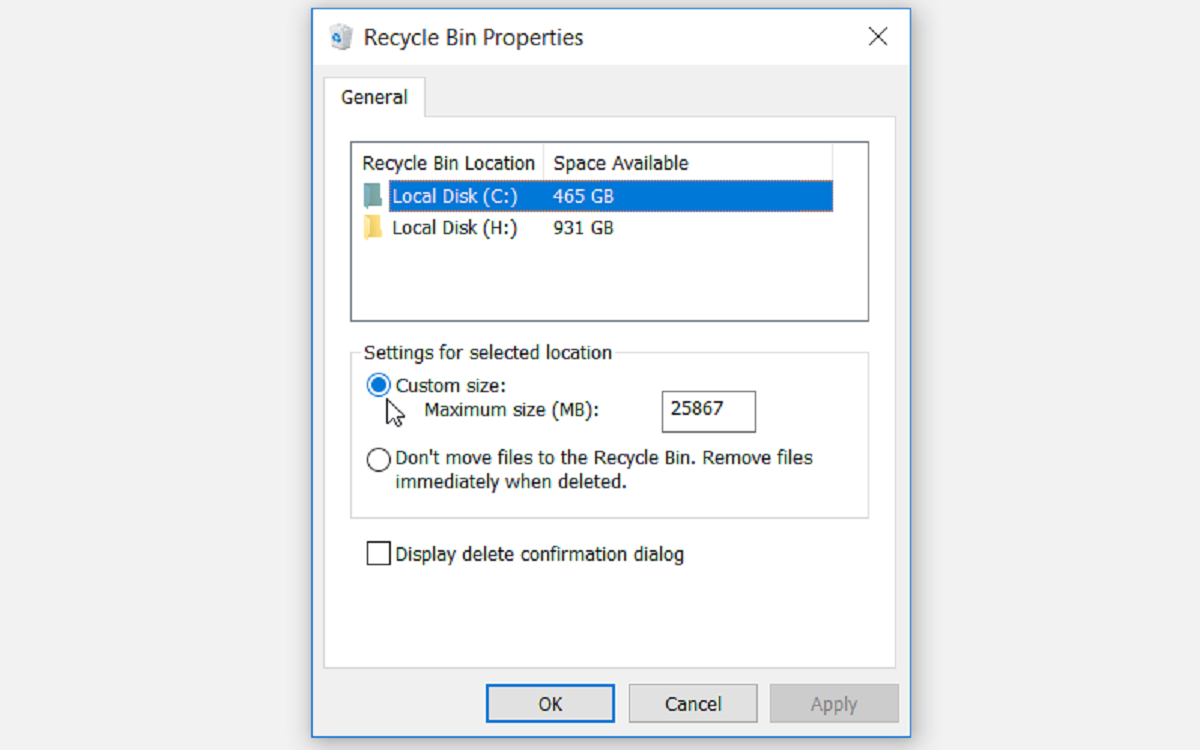
2. Ajustar el tamaño de la papelera de reciclaje
La ventana Propiedades de la Papelera de reciclaje incluye una opción de tamaño personalizado que le permite ajustar el tamaño máximo de los archivos que pueden ir a la Papelera de reciclaje. Si elimina un archivo con un tamaño mayor que el límite de la Papelera de reciclaje, no irá a la papelera.
- En su escritorio, haga clic con el botón derecho en el icono de la Papelera de reciclaje y luego haga clic en Propiedades .
- Cuando aparezca el cuadro de diálogo Papelera de reciclaje, asegúrese de que el botón de opción en Configuración para la ubicación seleccionada esté en Tamaño personalizado .
- En el cuadro de texto Tamaño máximo , ingrese el límite de tamaño de la Papelera de reciclaje que prefiera y haga clic en Aplicar .
- Haga clic en Aceptar para cerrar esta ventana y finalizar los cambios.
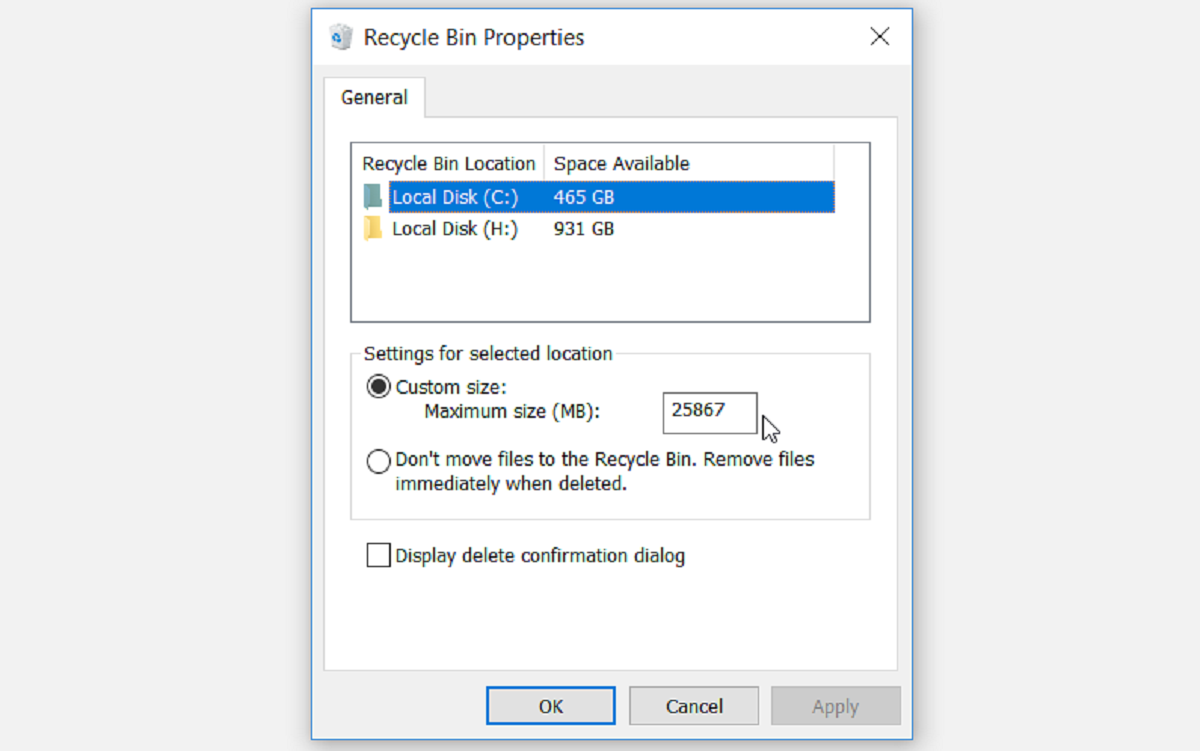
3. Personalice el tiempo de almacenamiento de los archivos eliminados en la papelera de reciclaje
Sus archivos eliminados podrían ir directamente a la Papelera de reciclaje pero desaparecer después de un corto período de tiempo.
Esto depende de cómo configure sus ajustes de almacenamiento para archivos temporales. Puede optar por eliminar automáticamente los archivos de la Papelera de reciclaje después de 1, 14, 30 o 60 días. Alternativamente, puede optar por no eliminar nunca archivos en su Papelera de reciclaje.
Vaya al menú Inicio de Windows> Configuración de PC> Sistema> Almacenamiento . En Sentido de almacenamiento , haga clic en Cambiar cómo liberamos espacio automáticamente .

En la ventana que aparece, en Archivos temporales , haga clic en la flecha desplegable para Eliminar archivos en mi Papelera de reciclaje si han estado allí durante más de . Si no desea que los archivos eliminados se vacíen de la Papelera de reciclaje, seleccione Nunca . De lo contrario, puede seleccionar cualquier otra opción que prefiera.

4. Confirme que los archivos y carpetas no estén ocultos en la Papelera de reciclaje
Una de las razones por las que sus archivos y carpetas eliminados no aparecen en la Papelera de reciclaje podría ser que su PC está configurada para ocultar ciertos archivos y carpetas . Para solucionar este problema, esto es lo que debe hacer:
Escriba Esta PC en la barra de búsqueda del menú Inicio y seleccione la mejor coincidencia. Cuando se abra el Explorador de archivos, seleccione la pestaña Ver . En el panel principal de esta pestaña, seleccione Opciones > Cambiar carpeta y opciones de búsqueda .
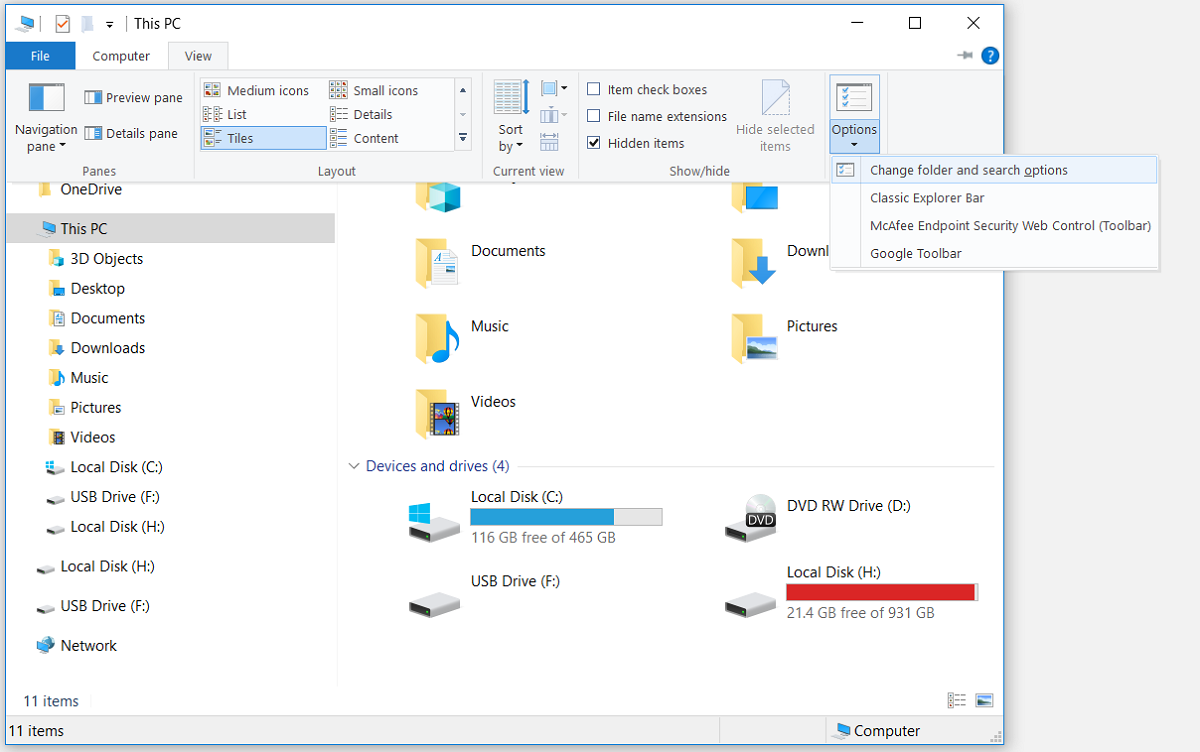
En la ventana que aparece, haga clic en la pestaña Ver . En el cuadro Configuración avanzada , en Archivos y carpetas ocultos , seleccione la casilla de verificación Mostrar archivos, carpetas y unidades ocultos . Desde aquí, desmarque la casilla Ocultar archivos protegidos del sistema operativo (recomendado) .
El sistema le advertirá que todos los archivos ocultos se mostrarán en el Explorador de archivos. Confirme esto haciendo clic en el botón Sí . Haga clic en Aplicar y luego en Aceptar para guardar estos cambios.
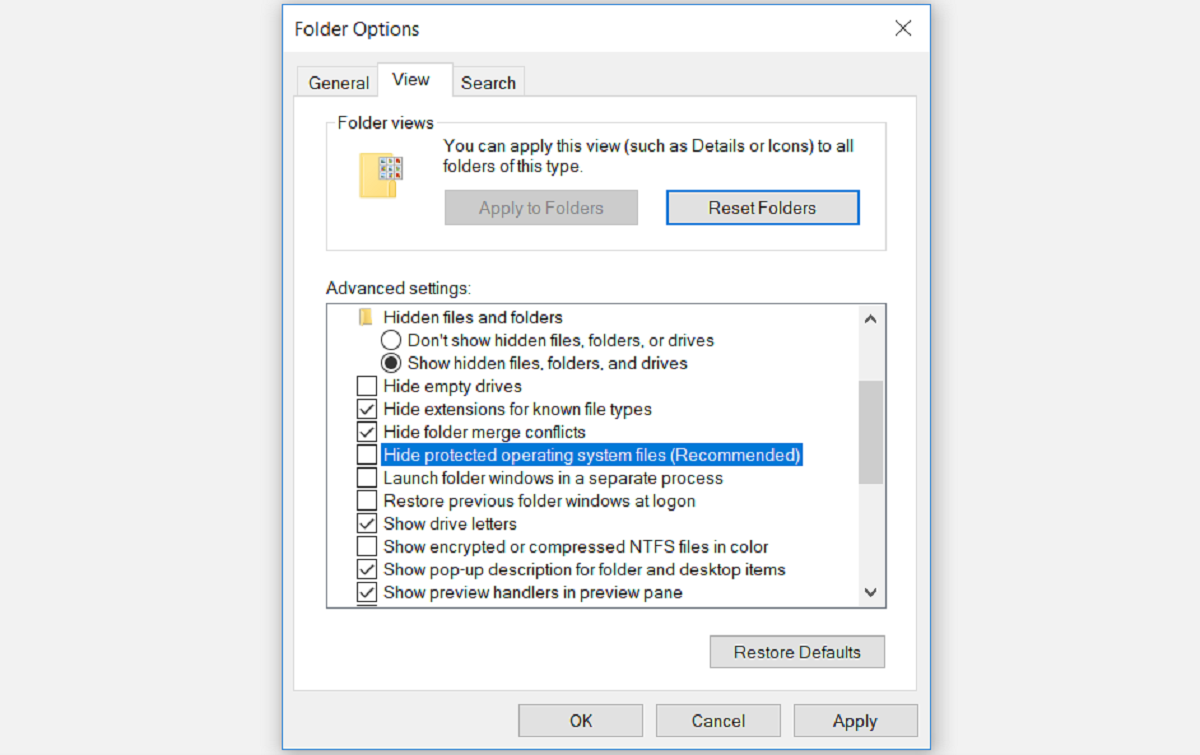
Cuando termine, todos los archivos ocultos en su PC aparecerán en el Explorador de archivos. En el disco del sistema С: / , encontrará una carpeta oculta llamada $ Recycle.Bin . Ábralo y verifique si sus archivos eliminados están contenidos en él.
5. Restablecer la papelera de reciclaje
Si sus archivos eliminados no van directamente a la Papelera de reciclaje, lo más probable es que su Papelera de reciclaje esté dañada. En este caso, deberá restablecer la Papelera de reciclaje para resolver este problema. He aquí cómo puede hacer esto:
Presione la tecla de Windows + R. Desde aquí, escriba "CMD" y use Ctrl + Shift + Enter para abrir un símbolo del sistema elevado.
En el símbolo del sistema, escriba lo siguiente:
rd /s /q C:$Recycle.binPresione Entrar para permitir que el comando restablezca la Papelera de reciclaje. Reinicie su PC con Windows 10 y su Papelera de reciclaje debería comenzar a funcionar nuevamente.
Si sus archivos eliminados no aparecen en la Papelera de reciclaje, es posible que desee ir un paso más allá de simplemente arreglar su Papelera de reciclaje. Puede utilizar software de terceros para recuperar todos los archivos eliminados que faltan de la Papelera de reciclaje.
No más archivos perdidos en su papelera de reciclaje
Los pasos que hemos destacado en este artículo son todo lo que necesita para reparar la Papelera de reciclaje cuando no muestra sus archivos eliminados.
Después de reparar su Papelera de reciclaje, siempre puede usar un software para recuperar sus datos perdidos. Alternativamente, puede crear puntos de restauración del sistema diarios que le permitirán deshacer los cambios y volver a un estado anterior en su PC.
